Начало работы
Важная информация
Для вашей безопасности прочитайте следующие правила использования Mi телефона.
• Не включайте смартфон в местах, где это запрещено (самолет, больницы и т.д.)
• Не используйте устройство в местах, где сигнал сотовой связи может повлиять на окружающую среду, например, на заправках и в самолетах.
• Не подвергайте смартфон воздействию влаги.
• Используйте только оригинальные аккумуляторы и комплектующие.
• Производите ремонт смартфона только в авторизованных сервисных центрах.
• Внимательно прочитайте инструкции при использовании аксессуаров.
• Xiaomi Communications Co., Ltd. и другие филиалы Xiaomi не несут ответственности за любой ущерб и убытки, полученные в результате несанкционированных действий.
Утилизируйте продукцию правильно! Это устройство не следует выбрасывать с другими бытовыми отходами в целях защиты окружающей среды. Сдайте его на переработку.
Внимание!
Существует опасность взрыва при установке неоригинальной батареи. Утилизируйте использованные батареи в соответствии с инструкцией.
Во избежание повреждения органов слуха не слушайте музыку на высокой громкости в течение длительного времени.
Температура эксплуатации устройства: от 0 до 40 °C.
При подключении к сети электропитания устройство следует располагать близко к розетке; к ней должен быть осуществлен беспрепятственный доступ.
Батарея и зарядка
Иконка батареи в правом верхнем углу показывает уровень заряда или состояние зарядки. Для получения подробной информации зайдите в приложение Безопасность > Батарея > Настройки > Индикатор батареи.
USB-подключение
Вы можете передавать данные со смартфона с помощью USB-кабеля в комплекте на другие устройства. Для этого выберите тип подключения: только зарядка / передача файлов / передача фото.
Гарнитура: краткое руководство
Пауза / Пуск. Нажмите центральную кнопку.
Следующий трек. Нажмите кнопку «Далее».
Предыдущий трек. Нажмите кнопку «Назад».
Принять вызов. Нажмите центральную кнопку во время входящего вызова.
Завершить вызов. Нажмите центральную кнопку для завершения вызова.
Отклонить вызов. Нажмите и удерживайте центральную кнопку для отклонения вызова.
* В последних версиях MIUI функции кнопок можно перенастроить.
Основные функции
Приложения
• Для запуска приложения нажмите на соответствующую иконку.
• Для возврата на рабочий стол нажмите кнопку «Домой».
• Для перехода на другие рабочие столы проведите влево или вправо.
• Для просмотра недавно использованных приложений нажмите клавишу «Меню».
Жесты
Вы можете управлять иконками, меню, вводом с клавиатуры с помощью жестов.
• Касание: чтобы открыть приложение, выбрать пункт меню, нажать кнопку или ввести символ с помощью экранной клавиатуры, коснитесь дисплея.
• Нажатие и удержание: чтобы получить доступ к опциям, нажмите и удерживайте элемент более двух секунд.
• Смахивание: проведите влево или вправо на рабочем столе или экране приложений для просмотра других панелей. Проведите вверх или вниз для прокрутки веб-страницы или списка элементов таких, как контакты.
• Щипок: разведите пальцы по направлению друг от друга на веб-странице, карте или изображении для увеличения масштаба, и, наоборот, к центру для уменьшения масштаба.
• Перемещение: нажмите и удерживайте элемент для перемещения.
• Двойное постукивание: дважды нажмите на веб-странице или изображении, чтобы увеличить масштаб.
Панель уведомлений
Потяните вниз статус бар, чтобы открыть панель уведомлений и посмотреть подробности.
Ввод текста
Для ввода текста применяется виртуальная клавиатура. Ниже приведен пример ее использования. Интерфейс и список функций зависят от выбранной по умолчанию клавиатуры.
Открытие клавиатуры:
1. Нажмите поле ввода (например, в Сообщениях) для открытия клавиатуры. Там появится мигающий курсор.
2. Начните набирать текст.
* Вы можете выбрать другую клавиатуру, потянув вниз панель уведомлений во время ввода текста, нажав иконку клавиатуры в панели уведомлений и выбрав соответствующую.
Описание основных функций
Телефон
Совершение вызова
С помощью номеронабирателя введите номер телефона и нажмите кнопку вызова.
Для ввода символа «+» нажмите и удерживайте цифру «0» около секунды.
Для ввода символа «,» нажмите и удерживайте символ «*» около секунды.
Для вызова голосовой почты нажмите и удерживайте цифру «1».
Совершение вызова с помощью Т9
Найдите контакт, набрав его имя/часть имени/номер. Результаты поиска будут подсвечены. Пока поддерживается только английский язык.
Вызов из журнала вызовов
Он находится во вкладке «Вызовы». Позвонить можно, выбрав соответствующий контакт.
Значок стрелки справа используется для доступа к подробной информации. Пропущенные вызовы будут отмечены красным цветом с указанием количества звонков.
Вызов из списка контактов
Перейдите во вкладку «Контакты», выберите необходимый и нажмите на номер для совершения вызова.
Экстренный вызов
Экстренный вызов можно осуществить без SIM-карты. Например, на номер 112.
*Экстренный номер можно набрать даже при заблокированном экране.
Действия во время вызова
Громкая связь
Во время совершения вызова можно включить функцию громкой связи. При подключении к смартфону Bluetooth-устройства (например, гарнитуры) вместо иконки громкой связи будет доступен выбор вывода звука.
Номеронабиратель
Во время вызова можно открыть панель номеронабирателя, нажав на значок справа внизу.
Выключение микрофона
Собеседник не услышит Вас, если вы выключите микрофон.
Запись
Для записи вызова нажмите иконку «Запись».
Заметки
Чтобы сделать заметку во время вызова, нажмите иконку «Заметки».
Контакты
Нажмите «Контакты» для того, чтобы зайти в соответствующий интерфейс.
Вторая линия
Во время разговора можно получить еще один входящий звонок, при этом Вы услышите звуковой сигнал и на дисплее отобразится интерфейс дополнительного вызова. На него можно ответить, либо отклонить.
* Узнайте у своего оператора о возможности предоставления услуги второй линии.
Удержание
Если Вы хотите ответить на входящий звонок во время разговора, нажмите иконку удержания вызова. Вы сможете вернуться к первому вызову после окончании второго.
Добавление контактов в вызов
Когда контакт ответит, Вы сможете либо переключить вызов, либо объединить несколько вызовов в один. Во втором случае вы будете переключены на конференц-вызов.
Конференц-вызов
Если ваш оператор поддерживает функцию конференц-вызова, то до пяти контактов можно объединять в один вызов.
Для создания конференц-вызова сначала позвоните одному контакту, далее нажмите «Добавить» и выберите остальные контакты. Первый вызов будет удержан, после чего можно нажать иконку объединения вызовов.
Ответ на вызов
Проведите вверх по кнопке ответа на вызов.
Отклонение
Проведите вверх ко кнопке отклонения вызова. Также можно отклонить вызов с сообщением, проведя вверх по кнопке сообщения.
Выключение звонка во время входящего вызова
Отключите звук входящего вызова, нажав кнопку питания или громкости. Вызов не будет сброшен, что дает возможность ответить чуть позже.
Отправка SMS
Создание SMS
1. Нажмите кнопку создания сообщения.
2. Добавьте получателя. Начните вводить номер телефона (если он есть в «Контактах», то отобразится в выпадающем списке. Чтобы выбрать номер, просто нажмите на него).
3. Далее нажмите на поле ввода сообщения. Справа от иконки отправки сообщения будет отображено количество введенных символов и сообщений. Если вы добавите видео, картинку и т.д., то SMS автоматически преобразуется в MMS. Также к сообщению можно прикрепить смайлик, информацию контакта, таймер отправки сообщений и т.д.
4. Нажмите иконку отправки.
Чтение SMS
При получении сообщения вы увидите уведомление с именем (номером) отправителя, временем получения и предварительным просмотром.
Чтение MMS
При получении MMS появится уведомление с предложением его загрузить. Изображения, видео- и аудиофайлы можно посмотреть/прослушать в приложении «Галерея».
Отправка группового SMS
Для каждого контакта будет отображен статус отправки и доставки сообщения (если соответствующий пункт включен в настройках).
Удаление диалогов и отдельных сообщений
Для входа в режим редактирования нажмите и удерживайте сообщение или диалог несколько секунд. Это позволит вам войти в режим выбора сообщений/ диалогов для совершения действия.
Предпросмотр и уведомления
Вы можете включить предпросмотр сообщений при их получении. При включении предпросмотра вы увидите часть сообщения на экране блокировки, панели уведомлений и во всплывающем окне.
Поиск SMS
Нажмите на поле поиска сообщений и введите искомый текст.
Добавление в «Избранное»
Нажмите и удерживайте сообщение, затем в появившемся внизу меню «Еще» выберите пункт «В избранное». Сообщение будет отображено наверху всех диалогов вместе с остальными из категории «Избранное». Для удаления сообщения из избранных зайдите в «Избранные», нажмите на него и выберите пункт «Удалить из избранных».
Прикрепление диалогов
Нажмите и удерживайте необходимый диалог, в появившемся внизу меню выберите пункт «Закрепить».
Управление контактами
Импорт контактов
В MIUI есть четыре способа переноса контактов:
Синхронизация с Mi аккаунтом
Создайте Mi аккаунт и синхронизируйте контакты с облаком.
Импорт из файла vCard
На телефоне, с которого необходимо перенести контакты, создайте файл vCard и откройте его на новом смартфоне.
Использование Mi Mover
Используйте специальное встроенное приложение для переноса данных на новый смартфон.
Создание контактов
Контакты можно добавлять вручную.
Просмотр контактов
Список контактов
Список контактов изначально принимает стандартный вид, его можно настроить. Для отображения подробной информации включите в настройках пункт «Фото в списке контактов». Для быстрого перехода к определенной букве нажмите на нее справа в вертикальном алфавите.
Открыв карточку контакта, вы можете:
• совершать вызов;
• отправлять SMS;
• устанавливать напоминания о днях рождениях;
• отправлять e-mail;
• просматривать личный сайт;
• находить местоположение контакта на карте по адресу;
• добавлять заметку;
• добавлять контакт в группы;
• устанавливать мелодию вызова;
• устанавливать фото контакта;
• просматривать журнал вызовов контакта;
• отправлять на рабочий стол (доступно через меню);
• отправлять данные контакта (доступно через меню);
• добавлять контакт в избранное (доступно через меню).
При наличии нескольких номеров телефона у контакта Вы можете установить для одного из них метку «Основной».
Поиск контактов
Чтобы найти контакт, введите имя/фамилию, ник или название компании.
Создание контакта
Набор номера для создания контакта:
В номеронабирателе введите нужный номер и выберите в списке пункт «Новый контакт».
Добавление контакта из списка вызовов:
В списке вызовов нажмите на иконку стрелочки справа от вызова, далее выберите иконку добавления контакта и пункт «Новый контакт».
Изменение контакта
Выберите любой контакт и нажмите кнопку «Изменить». Не забудьте сохранить информацию.
Добавление дополнительной информации
Войдите в режим редактирования контакта, нажмите кнопку «Добавить поле» и введите необходимую информацию.
Удаление информации контакта
Нажмите и удерживайте контакт до появления меню и выберите пункт «Удалить».
Создание группы
Нажмите «Группы» для открытия списка существующих групп и добавления новых.
Добавления контакта в группу
Откройте группу и нажмите кнопку «Добавить».
Удаление контакта из группы
Нажмите и удерживайте контакт до появления меню и выберите пункт «Удалить из группы». При выполнения этого действия контакт удалится только из группы, но останется в «Контактах».
Добавление контакта в «Избранное»
Нажмите и удерживайте контакт до появления меню и выберите пункт «Добавить в избранное».
Удаление контакта из «Избранного»
Нажмите и удерживайте контакт до появления меню и выберите пункт «Удалить из избранных».
Фото- и видеосъемка
Данная камера позволяет делать фото и видео высокого качества, регулировать фокусное расстояние, применять различные эффекты, устанавливать таймер, делать панорамы, а также пользоваться профессиональными эффектами. Переключение между режимами фото/видео осуществляется нажатием на иконку в правом верхнем углу.
Создание фото
Фокусировка
Для фокусировки на определенном объекте нужно навести на него камеру, а затем нажать на экране области отображения, после чего появится кружок фокусировки. Он имеет три статуса: фокусировка, фокусировка не удалась, успешная фокусировка. После появления третьего статуса вы можете сделать фото, нажав на этот кружок. Яркость можно быстро регулировать, проведя пальцем по экрану вверх/вниз.
Вспышка
Нажмите на иконку вспышки в левом верхнем углу экрана для выбора ее режима работы: отключена / авто / включена / фонарик.
Серийная съемка
Нажмите и удерживайте кнопку затвора для съемки нескольких фото подряд. Количество сделанных кадров будет отображаться в центре экрана.
Дополнительная панель инструментов
На панели инструментов камеры нажмите на иконку фильтров (слева от «Режимы») для просмотра доступных эффектов фото.
Нажав на «Режимы», Вы попадаете в список доступных режимов, таких как «Панорама», «Таймер», «Градиометр», «Ночной режим» и прочие.
Для перехода в режим камеры нажмите на соответствующую иконку. Запись видео поддерживает замедленную/ускоренную съемку, HDR.
Доступное качество видео: 1080p / 720p / 480p.
Развлечения
Прослушивание музыки
Приложение «Музыка» может воспроизводить треки с устройства в различных режимах, с сортировкой по исполнителям, альбомам, песням и т.д. Также доступен таймер сна.
Моя музыка
Звуковые файлы можно просматривать/управлять, составлять списки избранных треков, синхронизировать списки с облачным сервисом Xiaomi.
Воспроизведение музыки
Во время воспроизведение будет отображаться обложка трека. Также проведя пальцем по экрану влево, можно открыть текст песни (при его наличии), вправо — для открытия текущего списка воспроизведения. Для отображения дополнительных функций нажмите на обложку.
Просмотр изображений
Режим просмотра
Вы можете просматривать снятые на устройства фото, а также прочие изображения в памяти устройства через приложение «Галерея». Файлы будут отсортированы по дате создания. Также доступны другие виды сортировки.
Просмотр фото
1. Нажмите на папку.
2. Выберите нужное фото/видео для просмотра в полноэкранном режиме.
Скрытие/отображение нижней панели
Нажмите на центр фото во время просмотра в полноэкранном режиме для скрытия/отображения панели навигации и управления.
Кнопки нижней панели
Отправить: передача файла по почте, Bluetooth и другими способами.
Изменить: обрезка и редактирование файла.
Удалить: удаление текущего файла
Еще: отображение местоположения, добавление в альбом/скрытый альбом, установка фото как изображение рабочего стола/фото контакта, запуск слайд-шоу.
Информация верхней панели
Данные фото: отображение данных снимка таких, как дата создания.
В полноэкранном режиме панель будет скрыта автоматически в течение трех секунд неиспользования.
Приближение и уменьшение масштаба фото
Проведите двумя пальцами по экрану по направлению друг от друга для увеличения масштаба, друг к другу — для уменьшения. Также можно увеличить масштаб фото двойным кликом.
Просмотр предыдущего или следующего фото осуществляется проведением по экрану влево для следующего фото, вправо — для предыдущего.
Скрытие фото
Если вы не хотите, чтобы какое-то фото отображалось в альбоме, нажмите и удерживайте его, затем выберите соответствующую иконку. Для отображения скрытых альбомов зайдите в настройки «Галереи» и включите нужный пункт.
Поиск в интернете
Увеличить масштаб страницы можно двойным кликом, либо проведением по экрану пальцами по направлению друг от друга.
Поддерживается несколько окон, переключение между открытыми окнами (жест пальцем от границы экрана), умный полноэкранный режим, режим чтения и многое другое.
Диспетчер задач
Все Mi смартфоны поддерживают работу нескольких приложений одновременно и переключение между ними. Для перехода в другое запущенное приложение нажмите кнопку «Меню», проведите влево и выберите необходимое. “Потянув» приложение вниз, вы получите доступ к функциям блокировки приложения при очистке памяти.
Добавление виджетов, установка обоев и предпросмотр рабочего стола
Для входа в режим виджетов необходимо провести по экрану двумя пальцами по направлению друг от друга, либо нажать и удерживать на свободном месте рабочего стола;
Будут доступны следующие функции: сортировка приложений и виджетов на рабочем столе, смена обоев, эффекты перехода, а так же добавление виджетов приложений.
Проведите на рабочем столе тремя пальцами по направлению друг к другу, и это приведет вас в режим управления рабочими столами, где вы сможете упорядочить, удалить и выбрать главный рабочий стол.
Смена тем
Через приложение «Темы» вы можете менять полностью оформление смартфона, а также отдельные его части, например, обои, иконки, экран блокировки, рингтон и прочее.
Данное руководство применимо для следующих моделей смартфонов:
2013023 / 2013029 / 2013062 / 2013121 / 2014715 / 2014817 / 2014818 / 2014819 2014215 / 2014817 / 2015015 / 2015011 / 2015051 / 2015105 / 2015816 / 2015116 2015161 / 2016001 / 2016002 / 2016031 / 2016032 / 2016037
View the manual for the Xiaomi Redmi 4A here, for free. This user manual comes under the category smartphones and has been rated by 1 people with an average of a 6.7. This manual is available in the following languages: English. Do you have a question about the Xiaomi Redmi 4A?
Ask your question here
Frequently asked questions
Can’t find the answer to your question in the manual? You may find the answer to your question in the FAQs about the Xiaomi Redmi 4A below.
How do I reset mhy Xiaomi Redmi 4A?
Most Xiaomi model phones can be reset by using a key combination of volume + button, power on/off button and home button at startup.
What screen dimensions does my smartphone have?
The size of your smartphone is usually expressed in inches, 1 inch is 2.54 centimetres. The size is the diagonal size of your smartphone, so you measure the screen from bottom left to top right.
My SIM card is too small and doesn’t fit in my Xiaomi phone. Now what?
It is possible to use a SIM card adapter. Insert the too small SIM card into the adapter and then place the adapter in the phone.
What is an IMEI number?
IMEI stands for ‘International Mobile Equipment Identity’. This is a unique fifteen-digit number that distinguishes your Xiaomi phone from other phones.
Can the battery of my smartphone explode?
Make sure the batteries of your smartphone do not get too hot, in that case there is a very small chance that the battery will explode.
Is the manual of the Xiaomi Redmi 4A available in English?
Yes, the manual of the Xiaomi Redmi 4A is available in English .
Is your question not listed? Ask your question here

Руководство Mi пользователя
Xiaomi Communications Co., Ltd.

Д
Xiaomi Communications Co., Ltd.
обро пожаловать!
Mi телефон — это мощный смартфон компании Xiaomi Inc.
Посетите www.mi.com, чтобы узнать больше о Mi продукции.
Также посетите официальный сайт MIUI (www.miui.com) и фан-сайт MIUI в России
(www.miui.su).
Информация и изображения в данном руководстве могут отличаться от
программного обеспечения в вашем телефоне по причине обновлений системы.
Руководство от 12 мая 2016 г.
Русская редакция от 11 января 2017 г.
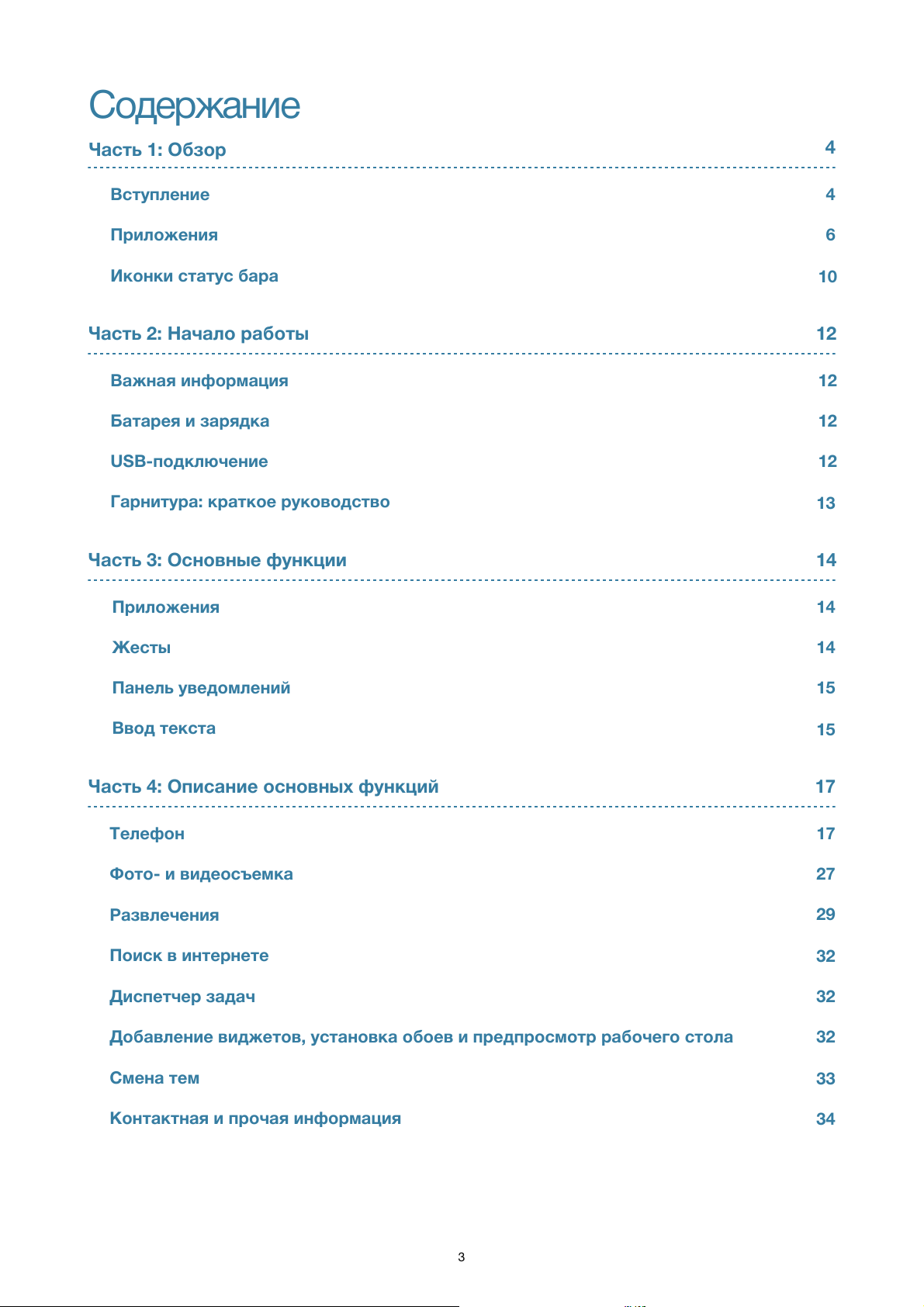
Содержание
Xiaomi Communications Co., Ltd.
Часть 1: Обзор
Вступление
Приложения
Иконки статус бара
10
Часть 2: Начало работы 12
Важная информация
Батарея и зарядка
USB-подключение
Гарнитура: краткое руководство
12
12
12
13
Часть 3: Основные функции 14
4
4
6
Приложения
Жесты
Панель уведомлений
Ввод текста
14
14
15
15
Часть 4: Описание основных функций 17
Телефон
Фото— и видеосъемка
Развлечения
Поиск в интернете
Диспетчер задач
Добавление виджетов, установка обоев и предпросмотр рабочего стола
17
27
29
32
32
32
Смена тем
Контактная и прочая информация
33
34

Часть 1: Обзор
Xiaomi Communications Co., Ltd.
Вступление
Спасибо за выбор Mi смартфона!
Данное руководство поможет разобраться с основными функциями вашего устройства.
Для получения более подробной информации посетите официальный сайт www.mi.com.
* Изображение смартфона может отличаться от вашего устройства.
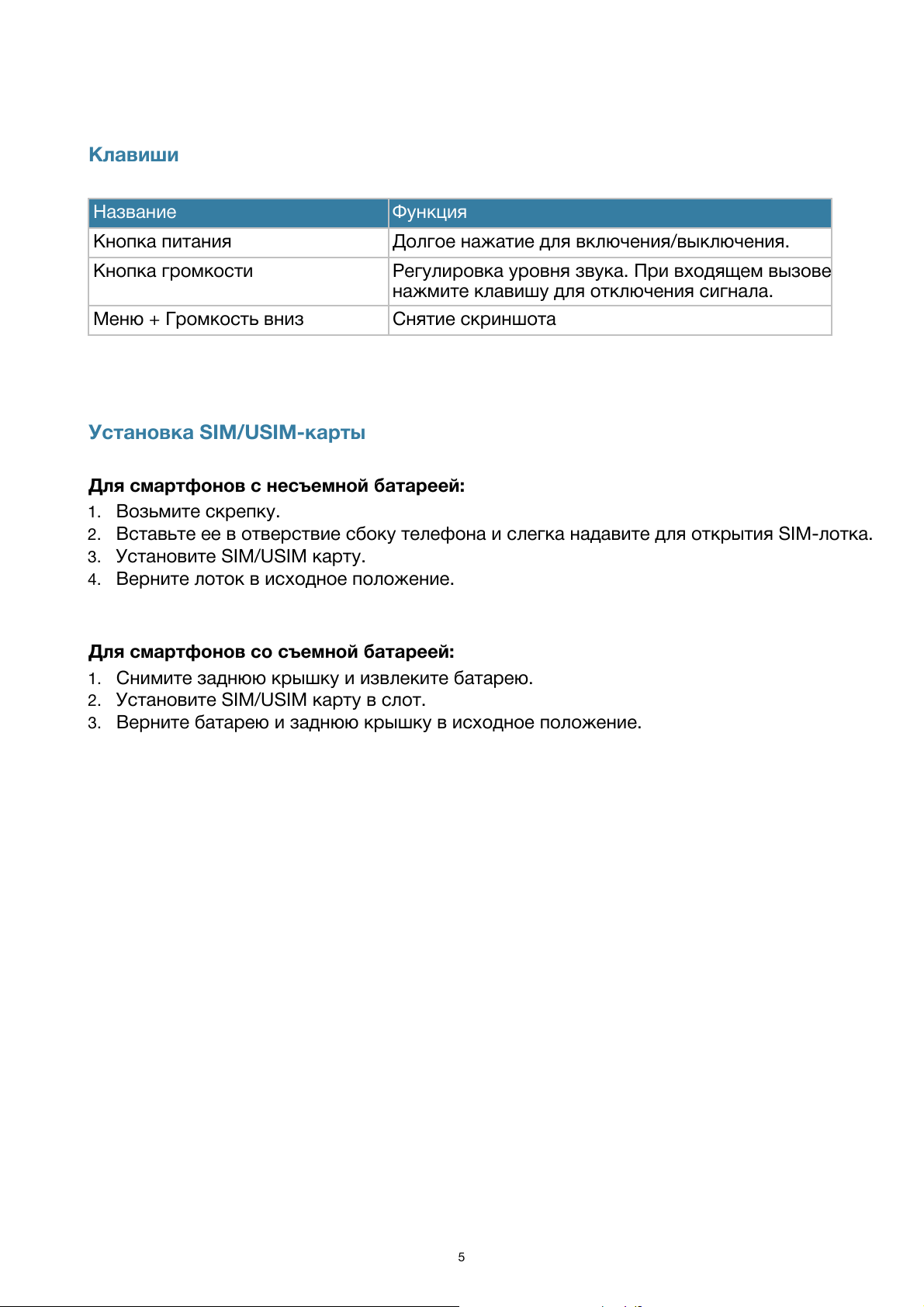
Клавиши
Xiaomi Communications Co., Ltd.
Название Функция
Кнопка питания Долгое нажатие для включения/выключения.
Кнопка громкости
Регулировка уровня звука. При входящем вызове
нажмите клавишу для отключения
сигнала.
Меню + Громкость вниз Снятие скриншота
Установка SIM/USIM—карты
Для смартфонов с несъемной батареей:
1. Возьмите скрепку.
2. Вставьте ее в отверствие сбоку телефона и слегка надавите для открытия SIM-лотка.
3. Установите SIM/USIM карту.
4. Верните лоток в исходное положение.
Для смартфонов со съемной батареей:
1. Снимите заднюю крышку и извлеките батарею.
2. Установите SIM/USIM карту в слот.
3. Верните батарею и заднюю крышку в исходное положение.
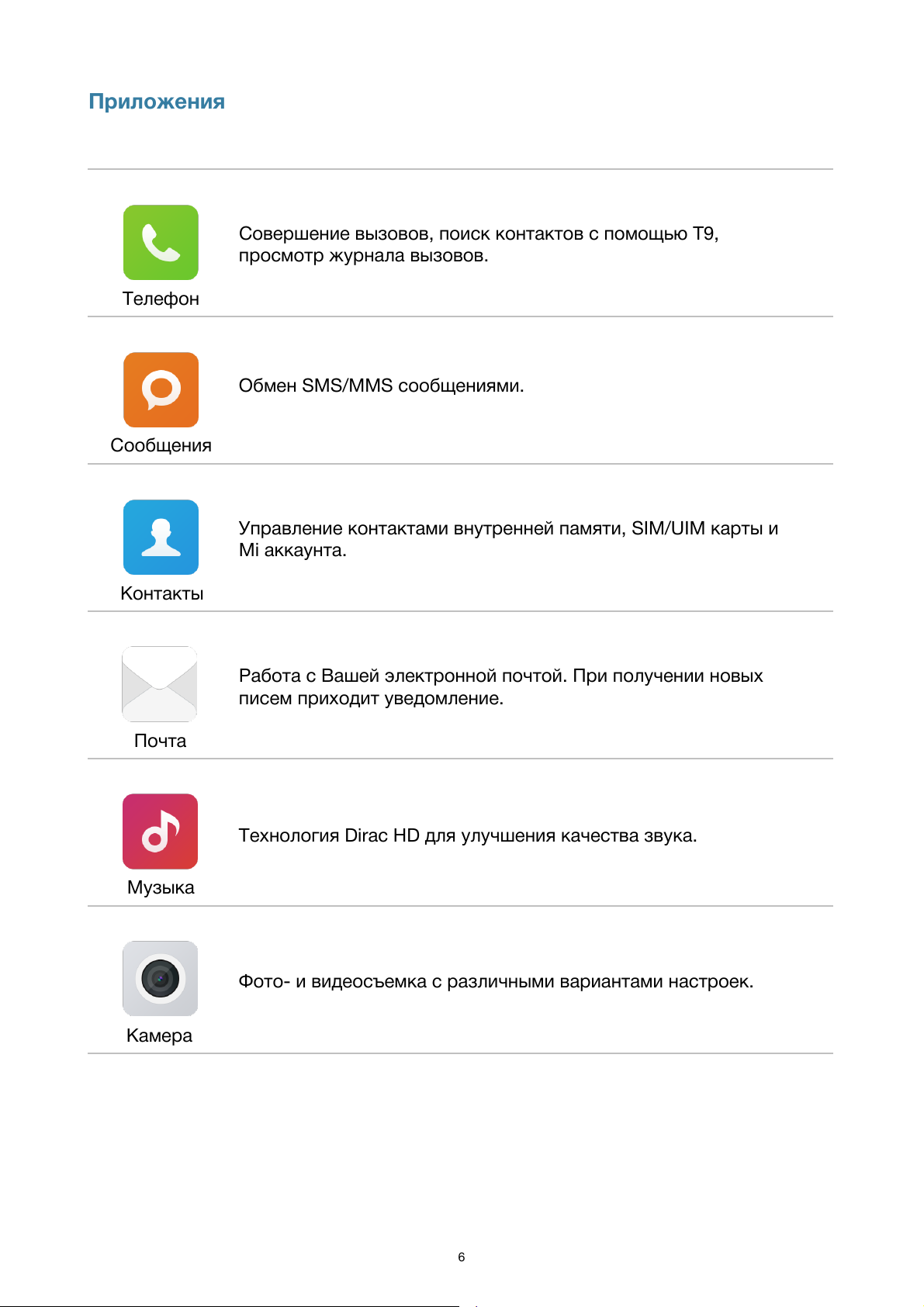
Приложения
Xiaomi Communications Co., Ltd.
Телефон
Сообщения
Совершение вызовов, поиск контактов с помощью Т9,
просмотр журнала вызовов.
Обмен SMS/MMS сообщениями.
Управление контактами внутренней памяти, SIM/UIM карты и
Mi аккаунта.
Контакты
Почта
Музыка
Камера
Работа с Вашей электронной почтой. При получении новых
писем приходит уведомление.
Технология Dirac HD для улучшения качества звука.
Фото— и видеосъемка с различными вариантами настроек.
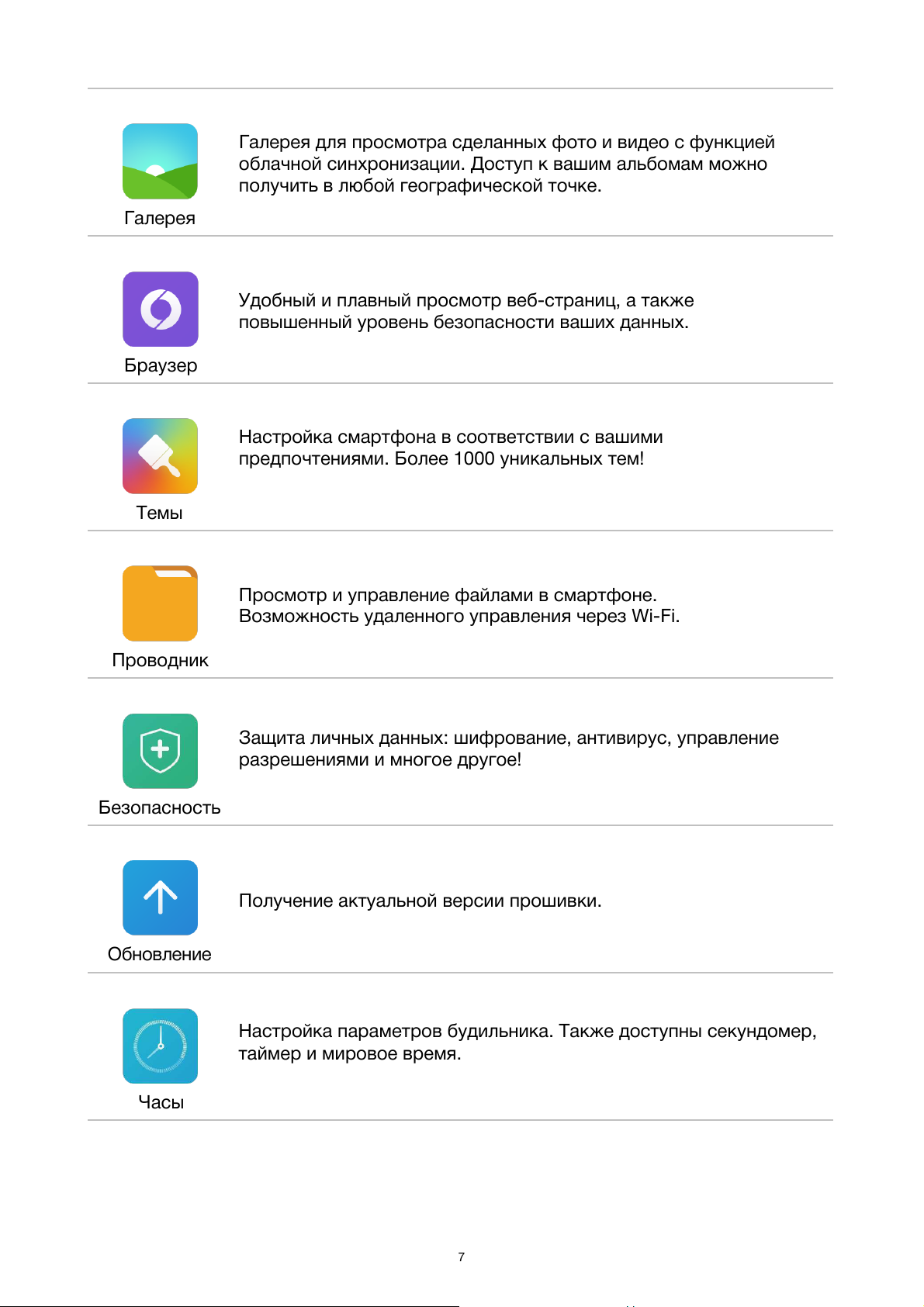
Галерея
Xiaomi Communications Co., Ltd.
Браузер
Темы
Галерея для просмотра сделанных фото и видео с функцией
облачной синхронизации. Доступ к вашим альбомам можно
получить в любой географической точке.
Удобный и плавный просмотр веб-страниц, а также
повышенный уровень безопасности ваших данных.
Настройка смартфона в соответствии с вашими
предпочтениями. Более 1000 уникальных тем!
Проводник
Безопасность
Обновление
Просмотр и управление файлами в смартфоне.
Возможность удаленного управления через Wi-Fi.
Защита личных данных: шифрование, антивирус, управление
разрешениями и многое другое!
Получение актуальной версии прошивки.
Настройка параметров будильника. Также доступны секундомер,
таймер и мировое время.
Часы
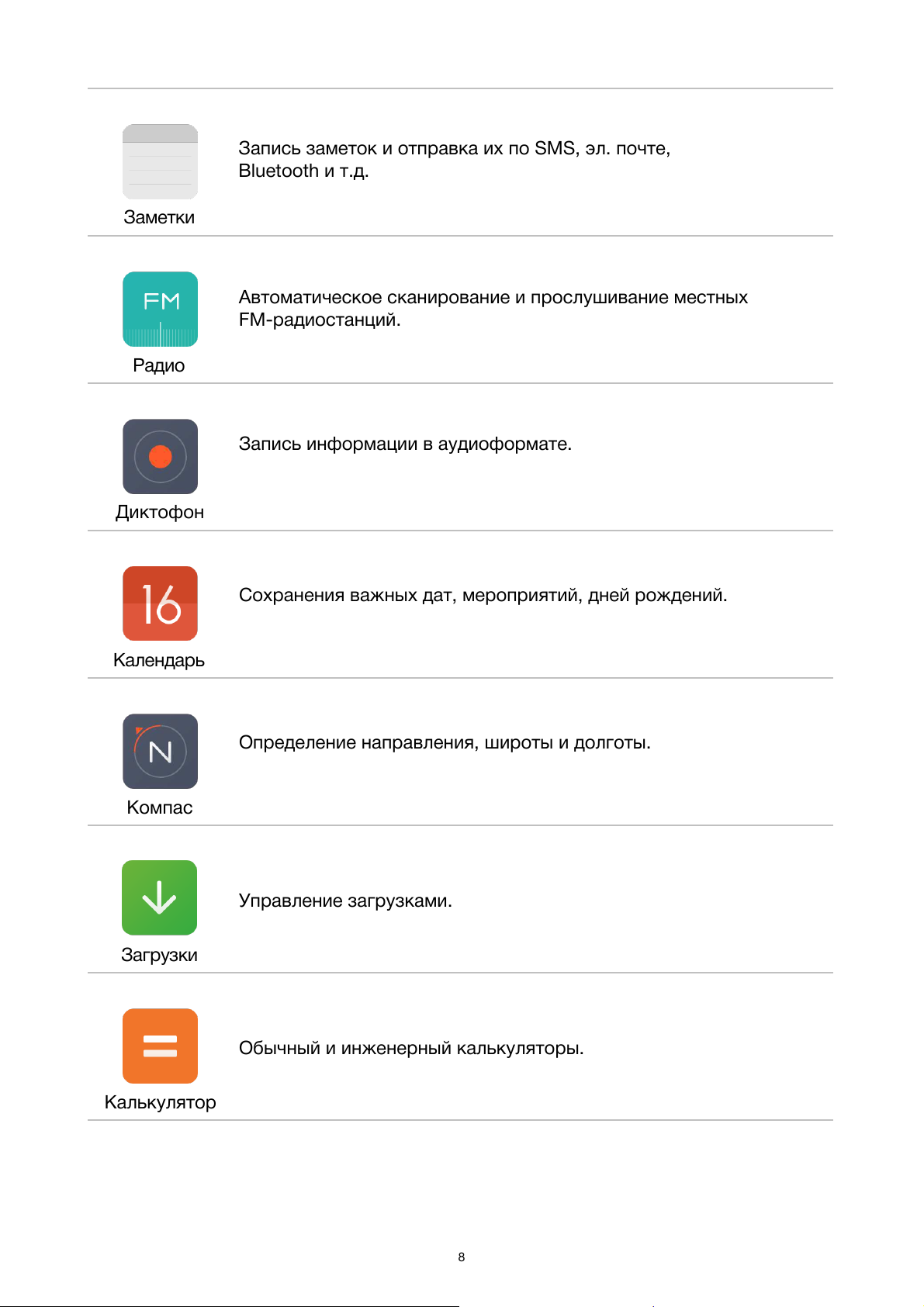
Заметки
Xiaomi Communications Co., Ltd.
Радио
Диктофон
Запись заметок и отправка их по SMS, эл. почте,
Bluetooth и т.д.
Автоматическое сканирование и прослушивание местных
FM-радиостанций.
Запись информации в аудиоформате.
Сохранения важных дат, мероприятий, дней рождений.
Календарь
Компас
Загрузки
Калькулятор
Определение направления, широты и долготы.
Управление загрузками.
Обычный и инженерный калькуляторы.
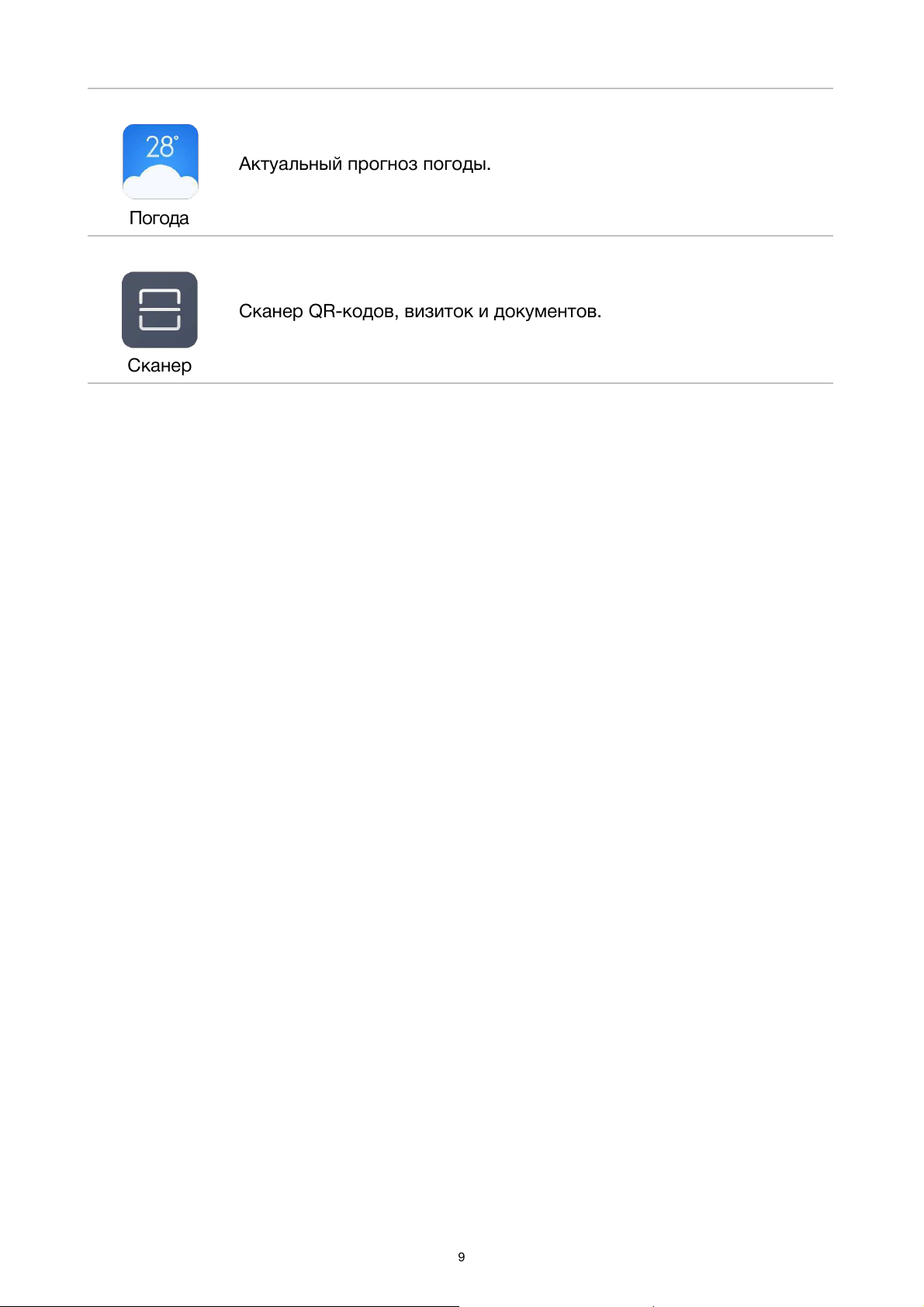
Погода
Xiaomi Communications Co., Ltd.
Сканер
Актуальный прогноз погоды.
Сканер QR-кодов, визиток и документов.

Иконки статус бара
Xiaomi Communications Co., Ltd.
Они могут отображаться во время работы устройства.
Иконка Обозначение
Уровень сигнала Чем больше полос, тем лучше уровень сигнала.
Нет сигнала
Полет
Не удается подключиться к сети. Доступны
только экстренные вызовы.
Отключены опции связи, мобильного интернета,
Wi-Fi и т.д.
Подключение к
мобильному
Мобильный интернет активен.
интернету
Сеть 4G Подключена сеть 4G/LTE.
Сеть HSPA+ Подключена сеть HSPA+.
Сеть EDGE Подключена сеть EDGE.
Сеть GPRS Подключена сеть GPRS.
Подключение
к Wi-Fi
Смартфон подключен к Wi-Fi сети. Чем больше
полос, тем лучше уровень сигнала.
Без звука Активен беззвучный режим.
Вибрация Активен режим вибрации.
GPS Включены службы определения местоположения.
Будильник
Не беспокоить
Установлен будильник.
Активен режим «Не беспокоить».
Bluetooth Функция Bluetooth активирована.
Bluetooth—
подключение
Bluetooth работает и подключен к нескольким
устройствам.
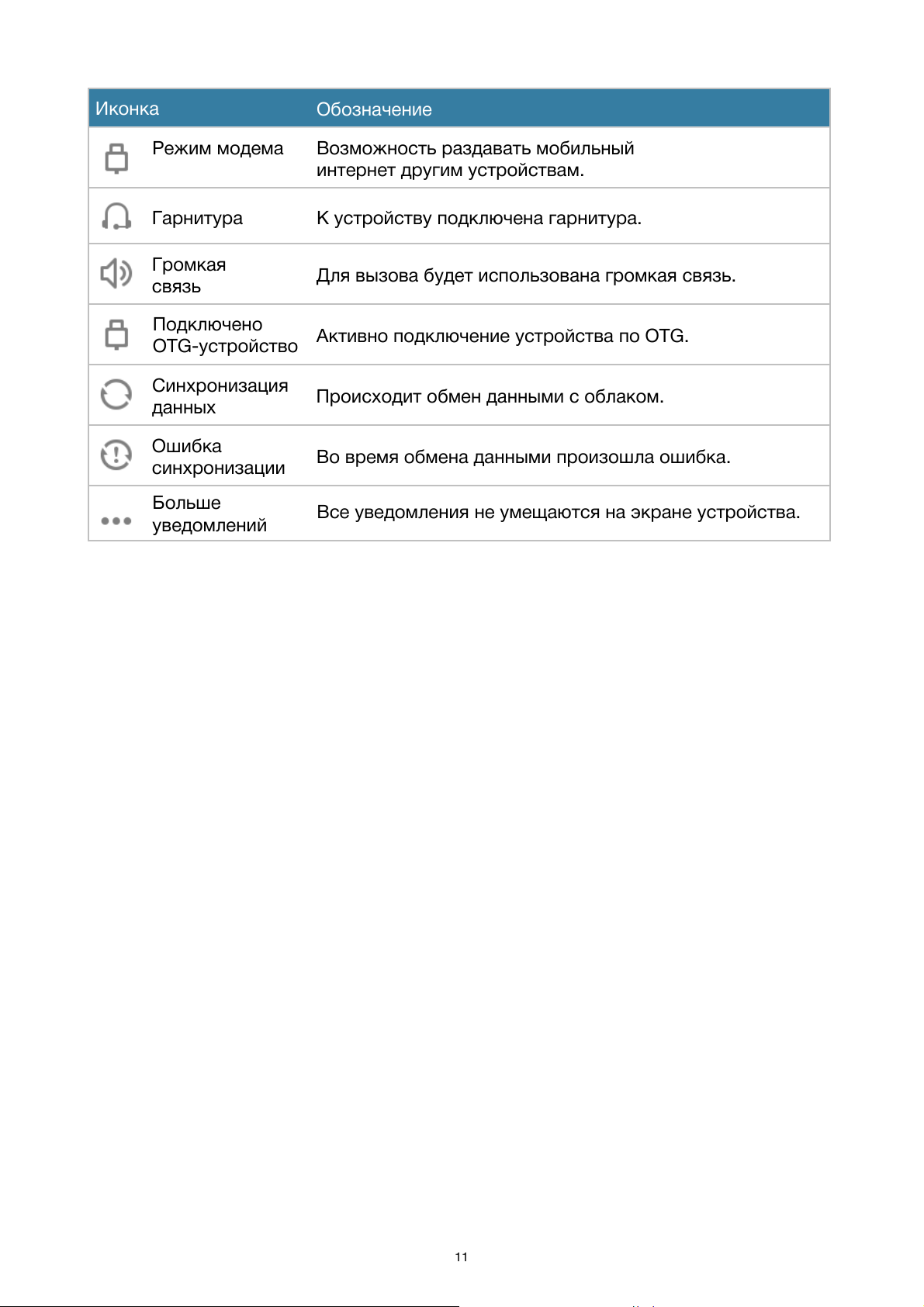
Иконка
Xiaomi Communications Co., Ltd.
Обозначение
Режим модема Возможность раздавать мобильный
интернет другим устройствам.
Гарнитура К устройству подключена гарнитура.
Громкая
связь
Подключено
OTG—устройство
Синхронизация
данных
Ошибка
синхронизации
Больше
уведомлений
Для вызова будет использована громкая связь.
Активно подключение устройства по OTG.
Происходит обмен данными с облаком.
Во время обмена данными произошла ошибка.
Все уведомления не умещаются на экране устройства.
Loading…
Руководство пользователя XIAOMI Redmi 4A. Основные функции, характеристики и условия эксплуатации изложены на 12 страницах документа в pdf формате.
Просмотр
Доступно к просмотру 12 страниц. Рекомендуем вам скачать файл инструкции, поскольку онлайн просмотр документа может сильно отличаться от оригинала.
-
Руководство пользователя Mi Phone Добро пожаловать! Mi phone – высококачественные смартфона от компании Xiaomi. Узнать более подробную информацию о мобильных устройствах Mi phone и приобрести дополнительные аксессуары вы можете на сайте производителя: Mi.com. Информация, представленная в инструкции, может иметь отличия от характеристик и дизайна вашего устройства, так как модели регулярно улучшаются и совершенствуются. Руководство обновлено в мае 2016 года. Содержание РАЗДЕЛ 1: ОБЗОР МОБИЛЬНОГО УСТРОЙСТВА СИСТЕМНЫЕ ПРИЛОЖЕНИЯ СТРОКА СОСТОЯНИЯ ИКОНКИ РАЗДЕЛ 2: НАЧАЛО РАБОТЫ АККУМУЛЯТОР USB ПОДКЛЮЧЕНИЕ РАЗДЕЛ 3: ОСНОВНЫЕ ФУНКЦИИ ПРИЛОЖЕНИЯ ЖЕСТЫ ПАНЕЛЬ УВЕДОМЛЕНИЙ ВВОД ТЕКСТА РАЗДЕЛ 4: ПОДРОБНЕЙ О ФУНКЦИЯХ ТЕЛЕФОН ФОТО И ВИДЕО РАЗВЛЕЧЕНИЯ ИНТЕРНЕТ МНОГОЗАДАЧНОСТЬ ВИДЖЕТЫ, СМЕНА ОБОЕВ И ТЕМ ГЛАВНЫЙ ЭКРАН И ТЕМЫ СИСТЕМНЫЕ ПРИЛОЖЕНИЯ ДРУГИЕ ПРИЛОЖЕНИЯ
-
РАЗДЕЛ 1: ОБЗОР МОБИЛЬНОГО УСТРОЙСТВА Благодарим за выбор Mi Phone. Представленная инструкция даст возможность ознакомиться со всеми функциями мобильного устройства. Смартфон оборудован следующими элементами: ? Громкость; ? Включение/выключение/перезагрузка; ? Клавиша меню; ? Кнопка назад; ? Кнопка «Домой»; ? Порт USB для подключения зарядного устройства и синхронизации телефона с компьютером. *Изображение смартфона может иметь отличие с вашей моделью устройства. Механические кнопки: ? Кнопка включения/выключения – нажмите и удерживайте, чтобы включить или отключить устройство; ? Клавиша громкости – изменение громкости вверх/вниз, во время входящего звонка нажмите, телефон перейдет в беззвучный режим; ? Кнопка «Меню»+громкость вниз – снятие скриншота. Установка Sim-карт Для мобильных устройств с несъемными аккумуляторами: ? Используйте комплектную скрепку; ? Установите ее в отверстие, размещенное на слоте для карт, и аккуратно изымите слот; ? Установите в слот SIM-карту; ? Установите слот в соответствующий разъем. Если аппарат имеет съемный аккумулятор: ? Извлеките заднюю крышку и аккумулятор; ? Установите SIM-карту в слот, контакты располагаются снизу; ? Установите на место аккумулятор и заднюю крышку. СИСТЕМНЫЕ ПРИЛОЖЕНИЯ 1. Телефон – звонки, контакты, ознакомление с историей звонков. 2. SMS-сообщения. Написать, отправить, прочитать сообщения. 3. Контакты. Управление контактами. 4. Почта. Возможность просмотра/отправки электронных писем. 5. Музыка. Технология Dirac HD позволяет прослушивать музыкальные файлы в высоком качестве. 6. Камера. Приложение позволяет создавать фотографии, снимать видео, используя предложенные производителем функции. 7. Галерея. Новое приложение с улучшенным интерфейсом дает возможность с комфортом просматривать изображения. Альбомы, сохраненные в облаке, автоматически синхронизируются, а пользователь может эффективно управлять снимками. 8. Браузер. Он позволяет использовать все возможности сети Интернет, безопасно просматривать сайты.
-
9. Темы. Подарите смартфону индивидуальность, устанавливая всевозможные темы. Выбирайте свой стиль, меняя его согласно настроению двумя нажатиями! 10. Менеджер файлов. Программа дает возможность управлять и просматривать предварительно сохраненные файлы. Также пользователь получает возможность удаленно управлять файлами, сохраненными в мобильном устройстве. 11. Безопасность. Опции безопасности позволяют установить блокировку телефона. Операционная система, установленная в смартфонах Xiaomi, поддерживает шифрование приложений. Наличие антивирусного приложения и черного списка для блокировки нежелательных номеров, блокировка приложений дают возможность защитить смартфон как от вирусов, так и спам-звонков/сообщений. 12. Обновление. Используя эту функцию, вы можете регулярно обновлять операционную систему MIUI до последних версий. 13. Часы. Возможность настраивать время пробуждения (будильник), согласно собственным предпочтениям. 14. Заметки. Приложение, предназначенное для записи заметок и последующего обмена, например, с помощью сообщений, электронных писем. 15. Радио. Автоматическая или ручная настройка радиоканалов позволит в любое время слушать любимое радио! 16. Диктофон. Приложение, предназначенное для записи аудиоинформации. 17. Календарь. Настраивайте напоминания о предстоящих мероприятиях. Присутствует поддержка лунного календаря. 18. Компас. Помогает определить координаты, уровень наклона и т. д. 19. Загрузка. Приложение помогает с комфортом управлять загруженным контентом. 20. Калькулятор. Программа, предназначенная для математических вычислений. 21. Погода. Программа, предоставляющая данные о погоде на следующие три дня. 22. Сканер. Распознает QR-коды для распознавания различных документов. *Системные приложения, установленные в смартфоне, могут отличаться, что зависит от страны реализации продукции Xiaomi. СТРОКА СОСТОЯНИЯ Строка состояния, расположенная в верхней части экрана, содержит множество иконок: ? Режим точки доступа – она подключена, можно раздавать Интернет иным устройствам; ? Гарнитура – гарнитура включена; ? Динамик – иконка, уведомляющая о рабочем динамике; ? OTG устройство подключено – новый гаджет соединен по OTG; ? Синхронизация информации – если иконка включена, в данный момент производится синхронизация данных; ? Сбой синхронизации – возникла ошибка, синхронизировать данные невозможно; ? Больше оповещений – наличие иных оповещений. РАЗДЕЛ 2: НАЧАЛО РАБОТЫ Важная информация! Во избежание травмирования следует внимательно ознакомиться с предложенными рекомендациями: ? Не используйте смартфон в местах, где это запрещено, например, в самолетах, медицинских учреждениях; ? Не включайте смартфон в местах, где сигнал сотовой сети может спровоцировать помехи и опасность, например, на АЗС, в местах, где работают с химикатами и взрывоопасными веществами; ? Не используйте аксессуары от сторонних производителей. Применяйте зарядные устройства, аккумуляторs Xiaomi. Не эксплуатируйте недопустимые принадлежности;
Здесь вы поймете как пользоваться Xiaomi Redmi 4A. Из файла вы узнаете ответы на все популярные вопросы: главный экран, вызовы, сообщения, камера, интернет, программы, настройка и др. Модели: 2016117. Работает под управлением Android 6.0 и MIUI 10.
Инструкция пользователя Redmi 4A в PDF-формате, страниц 58, размер 3.76 мегабайт. Легко читать на любом популярном устройстве. Скачивается быстро, в 2 клика.
Руководство по эксплуатации Ксяоми Редми 4А скачать:
| документ: | язык документа: | формат файла: | скачать: |
| руководство пользователя | русский |
Как скачать руководство по применению
Инструкция Xiaomi Redmi 4A быстро и просто скачивается в 2 нажатия с нашего веб-сайта. На этой страничке кликните на изображение «Перейти», а на следующей — на картинку «Скачать».
Документ в популярном текстовом формате PDF откроется в интернет-браузере, вы его можете изучать онлайн или сохранить у себя на устройстве. Желаем комфортного пользования телефоном.
